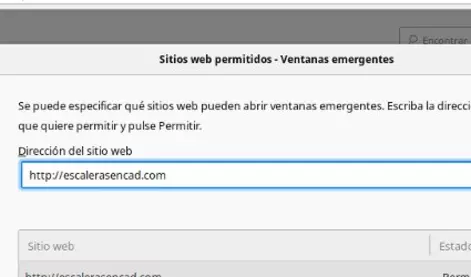A quién va dirigida esta Página:
La página está enfocada a cualquier persona que tenga relación con la construcción,
Arquitectos, Aparejadores, Delineantes, Encargados, Oficiales de replanteo y
cualquier persona que trabaje en la construcción o que tenga cierta curiosidad,
ya que se trata de una herramienta para dibujar escaleras en el formato de archivo
*.DFX. Este tipo de archivo es originalmente un archivo nativo de Autocad y hoy en
día puede ser abierto con la mayoría de aplicaciones de CAD.
Las escaleras son dibujadas en tres dimensiones y estas se pueden ver con las diferentes
vistas de los menús de tu aplicación favorita de CAD. La vista por defecto es la de la planta,
la vista derecha e izquierda son los alzados de la escalera.
El archivo no se dibuja con cotas ya que estas no utilizan de igual manera por cada persona y el archivo
va a permitir que cada uno acote el dibujo según sus necesidades. Si que nos da la cota de la
parte superior del entablado para encofrar.
Instrucciones:
Esta aplicación recoge los tipos de escaleras mas comunes que nos podemos encontrar, hay casos de
escaleras que aunque parecidas a estos no son exactamente iguales y cambian algunas variables, por
ejemplo una escalera de tres tiros con dos tabicas en el segundo tiro con una huella de 30 cm. y
nos piden un ojo de 40 cm. la aplicación no va a saber donde situar la primera tabica del segundo
tiro si a paño del primer tiro o a 5 cm o 10 cm de este. La aplicación por defecto va a dibujar
la tabica a paño del primer tiro.
El siguiente ejemplo de escalera de dos tiros en sentido horario, Para escaleras
de 3 y 4 tiros se deben emplear las vistas de delante y detrás de igual manera que las vistas derecha e izquierda.
Vista de planta:
Esta vista puede ser la mejor para replantear la escalera en el suelo para ello debemos fijarnos
en las lineas de la capa ENTABLADO de color amarillo, se pueden apagar las demás capas y acotar en esta,
en esta vista se puede ver la cota a la que debe estar el entablado(parte superior) desde el suelo
terminado de la planta.
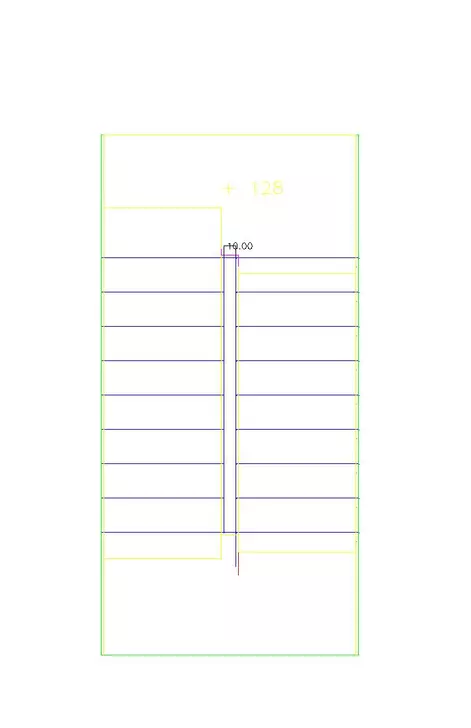
Vista izquierda:
En esta vista se puede se puede ver el alzado izquierdo, en este podemos acotar los encuentros del
entablado del arranque y desembarco del primer tiro.
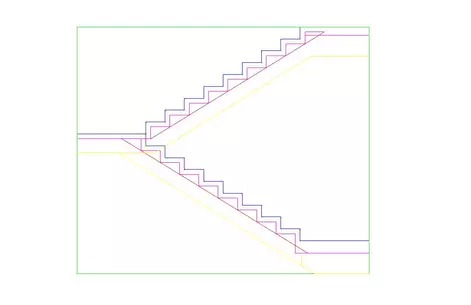
Vista Derecha:
En esta vista se puede se puede ver el alzado derecho, en este podemos acotar los
encuentros del entablado.
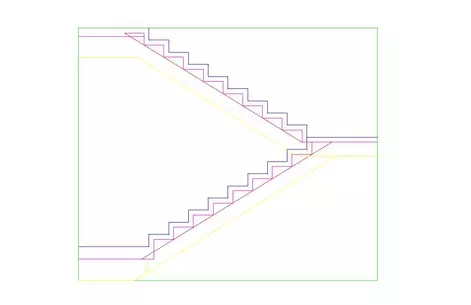
Vista SW Isométrica:
En esta vista se puede ver la escalera en 3D desde el Suroeste, además de la
vista SW también existen las vistas SE, NW y NE, para ver la escalera en 3D
desde distintos ángulos.
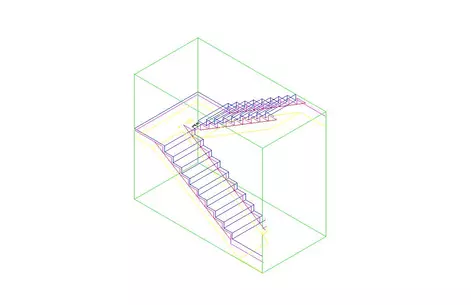
Caso encuentro arranque:
En casos en el que tenemos mucho grueso de suelo terminado en el arranque, se nos puede dar el caso
que la primera tabica quedará mas alta que la parte alta del forjado, tal y como nos dibujará la aplicación
y nos quedaría el hierro fuera, quitando sección a la losa.
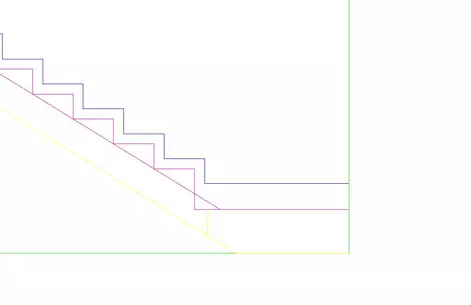
Para evitar esto, echar el hormigón según la linea roja de la capa losa, tal y como se puede ver en la foto.
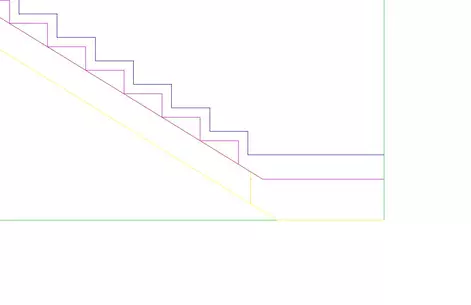
Estudiar cabezadas:
Se puede copiar una escalera con punto de referencia, preferiblemente eligiendo el terminado del primer peldaño y pegar una escalera sobre otra, teniendo en cuenta si varia la altura de alguna planta dibujando esta también y asi ver si tiene cabezada en algún punto.
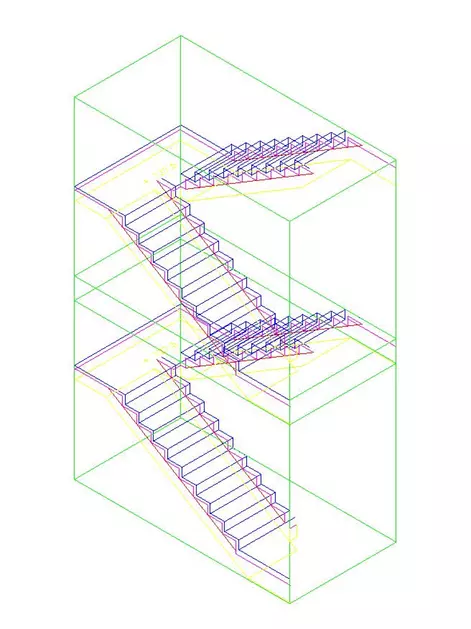
Vista izquierda de dos escaleras pegadas para ver cabezadas.
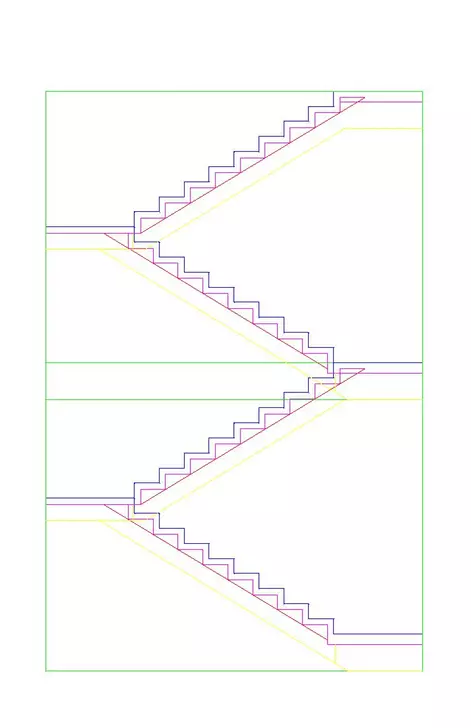
Cubica hormigón:
También se cubica la escalera. En la imagen podemos ver el resultado
de la altura de las tabicas, el cubicado por un lado de la losa, por si la escalera no se peldañea, por otro lado los peldaños y el total de la escalera con las losas y los peldaños.
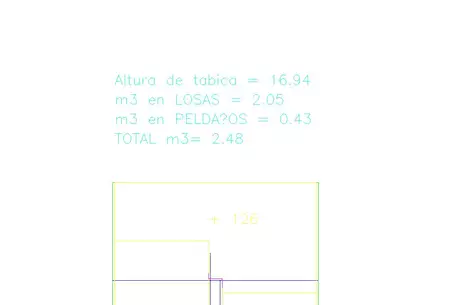
Instrucciones descarga para Firefox:
Ejemplo en Firefox:
Paso 1:
Pinchar en el símbolo: i, tal y como se ve en la foto.
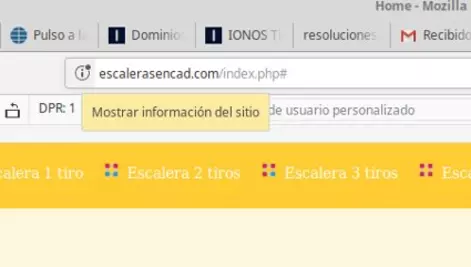
Paso 2:
Se abrirá el desplegable y debemos en permitir. También podemos pinchar en el
que está encima para la configuración y pasar al paso 3.
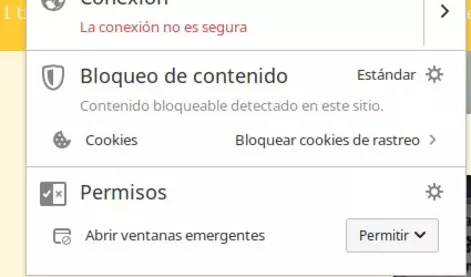
Paso 3:
Ahora pulsar en excepciones. y se nos abrirá el desplegable de la foto
del paso 4..
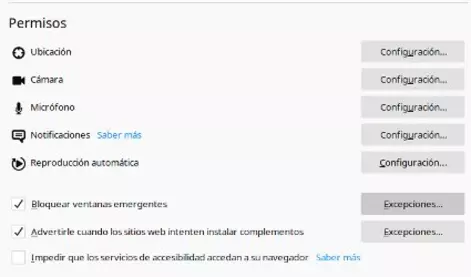
Paso 4:
Ahora copiamos de la barra de direcciones o de este párrafo lo que sigue:
https://escalerasencad.webcindario.com
Después de haber escrito la dirección se nos habilitará el botón de permitir en el que
debemos pulsar. Con este paso se nos podrá abrir la ventana emergente de descarga y
podremos descargar los archivos DXF de nuestra página.
Con esta operación le darás permisos a nuestra web solamente y no a otras.
Puedes hacer esto en otras paginas en las que no te funcione la descarga
de archivos.